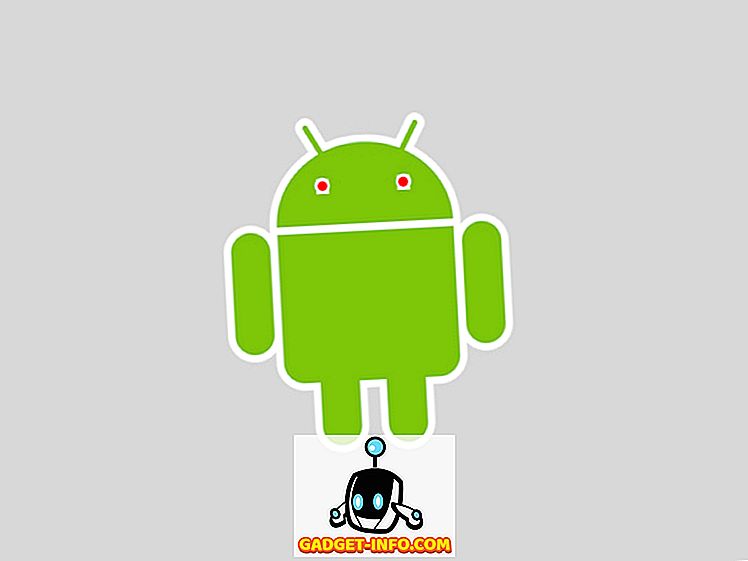То је доба године када је Гоогле скоро свуда. Гигант Моунтаин Виев је данас најавио Андроид П Бета на Гоогле И / О и стављен на располагање за много уређаја. Иако је са новим П-ом направљено много нових додатака и измена, једна од главних нових додатака је навигација заснована на покрету у Андроиду П. Па, ако сте неко ко жели да га испроба, али није сасвим сигуран како га користити, читајте даље, док вам показујемо како да користите навигацију покретом у Андроиду П:
Користите навигацију покретом у Андроид П-у
Напомена : Тестирао сам следећу методу на Гоогле Пикел 2 КСЛ-у са Андроид П Девелопер Превиев 2. Метод би требало да остане исти за све друге уређаје на којима се приказује Андроид П Девелопер Превиев 2. Осим тога, подразумева се да је навигација покретом омогућена на ваш Андроид П уређај. Ако не, прочитајте наш водич о томе како омогућити навигацију покретом у Андроиду П.

Иди кући
Пила на самој гестик бару је ваше кућно дугме и понаша се на исти начин као и кућни тастер на стандардној навигационој траци. Једноставно додирните икону пилуле да бисте се вратили на почетни екран вашег покретача.
Отворите Апп Дравер
Да бисте отворили Апп Дравер, превуците прстом горе на почетном дугмету и наставите да превлачите да бисте отворили ладицу апликације. Алтернативно, такодје можете да тапнете на дугме за почетни екран и превуците нагоре да бисте отворили ладицу апликације. Имајте на уму да ово ради само на Пикел Лаунцхер који је претходно инсталиран на Пикел уређајима.
Унесите Мултитаскинг Виев
Уз Андроид П, ваш недавни екран апликација сада се зове Мултитаскинг Виев. Једноставно превуците горе на почетном дугмету да бисте ушли у приказ вишезадаћности. Када једном дођете, можете превући прстом налево и надесно по екрану да бисте померили листу, а затим додирните екран да бисте изабрали апликације. Поред тога, можете повући према горе да бисте уклонили апликације са листе.
Пређите на Недавне апликације
У случају да уђете у Мултитаскинг Виев мало гњаваже за прегледавање недавних апликација, постоји и алтернативна метода. Једноставно превуците десно на почетном дугмету (икона пилуле) и држите да полако прелиставате апликације и отпустите да бисте отворили апликацију центра.
Пребаци се на претходну апликацију
Када је недавно дугме нестало, нема више двоструког додира за прелазак на претходну апликацију. Са Андроид П међутим, прелазак на претходну апликацију је још увек прилично једноставан. Једноставно превуците десно на почетни тастер и отпустите да бисте прешли на претходну апликацију.
Назад дугме
За разлику од уобичајене навигационе траке, дугме за повратак у новој навигацији заснованој на покрету се појављује када се налазите у апликацији или приказу који може да користи дугме за повратак. Дугме за повратак ће се аутоматски појавити лево од кућног тастера где сте навикли да га видите.
Уживајте у новој навигацији заснованој на гестама у Андроид П-у
Гоогле верује да ће нова навигација покретом олакшати управљање телефоном, поготово што екрани постају виши са сваким даном. Ово је такође разлог што су недавне апликације сада постављене хоризонтално. Захваљујући новом кућном дугмету налик пилули, навигација покретом је имплементирана у Андроид П, и моји први утисци о томе су прилично угодни. Али шта мислите о навигацији покретом у Андроиду П? Поделите са нама своја искуства као и све упите у коментарима испод.